word中批注怎么设置
更新时间:2024-01-20 15:03:04作者:jiang
在使用Microsoft Word编辑文档时,经常会遇到需要与他人共同完成文稿的情况,为了更方便地进行讨论和修改,我们可以使用Word中的批注功能。批注功能可以让我们在文档中添加注释、意见和修改建议,并与他人实时交流。如何设置Word文档的批注呢?在本文中我们将介绍Word文档批注的设置方法,帮助您更好地利用这一功能。
具体步骤:
1.首先,打开需要进行设置的word文档。
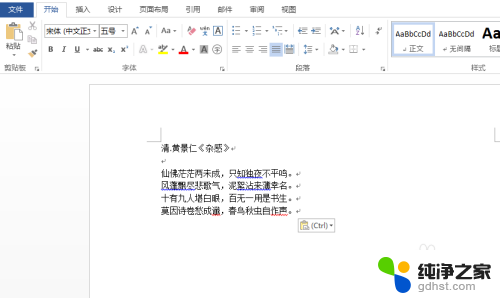
2.然后选中要做批注的内容。
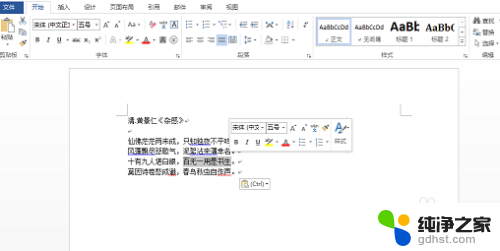
3.之后将word切换到功能区的审阅选项卡

4.点击批注组内的新建批注选项。
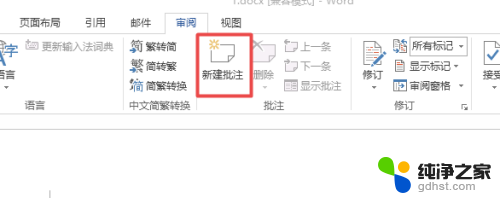
5.然后word文档就会显示成如下样子,选择的文本会显示批注标记。文档右侧会显示批注框,可以在批注框内加入批注的具体内容。
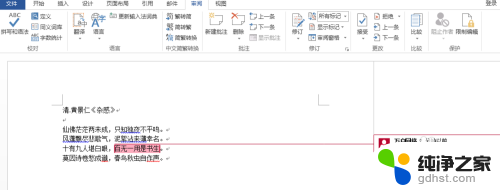
6.批注的内容会和word文档一起被保存起来,再次打开word文档的时候也可以看见批注内容。
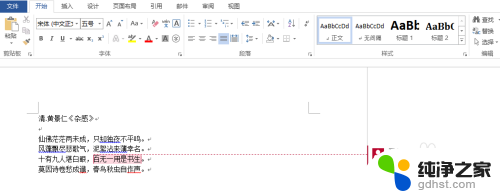
以上就是如何设置Word中的批注的全部内容,如果有需要的用户,可以根据以上步骤进行操作,希望对大家有所帮助。
- 上一篇: 取消登录后再次登录wps表格仍然无法打开
- 下一篇: 怎样查询笔记本电脑的配置与型号
word中批注怎么设置相关教程
-
 word中英文字体怎么统一设置
word中英文字体怎么统一设置2024-04-28
-
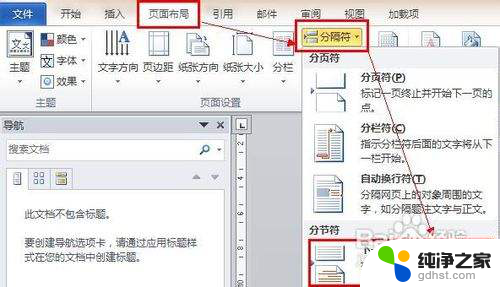 在2010版word中怎么设置起始页码
在2010版word中怎么设置起始页码2024-04-04
-
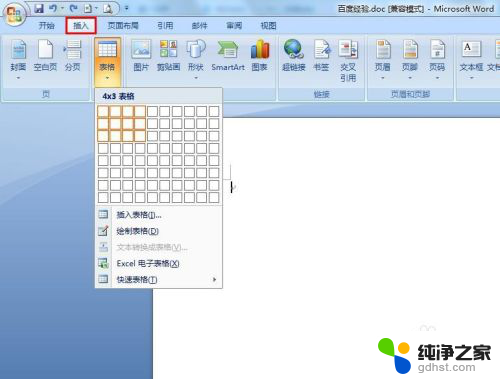 word中如何设置表格居中
word中如何设置表格居中2023-12-31
-
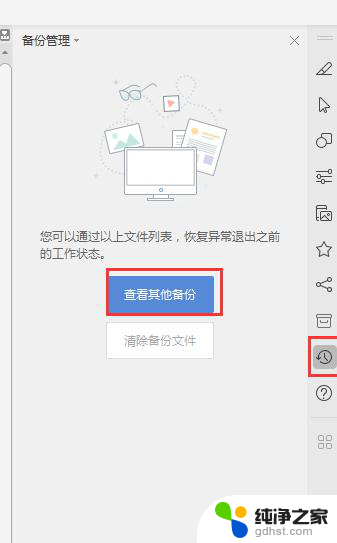 wps插入批注保存后关闭了表格批注消失
wps插入批注保存后关闭了表格批注消失2024-02-24
电脑教程推荐
- 1 电容麦连接声卡没声音
- 2 word文档中的回车键箭头怎么消除
- 3 如何让电脑玩游戏不卡
- 4 excel筛选不能用怎么办
- 5 文件怎么批量修改后缀
- 6 复印机怎么扫描到电脑上
- 7 微信视频怎么没有声音了
- 8 插入u盘在电脑上怎么打开
- 9 文档怎么解除只读模式
- 10 微信登录不了是什么原因